
Linux có rất nhiều phần mềm tuyệt vời, cả chính thống và mã nguồn mở. Trong khi ngày càng có nhiều phần mềm tìm đường đến Linux trong những năm qua, có một nhà phát triển vẫn khó nắm bắt: Adobe. Trong nhiều năm, người dùng Linux đã muốn sử dụng các công cụ như Adobe Premiere, Photoshop, Illustrator, v.v. Thật không may, công ty chịu trách nhiệm về phần mềm này không quan tâm đến việc chuyển phần mềm này sang Linux. Với một nhà phát triển tài năng trong cộng đồng Linux, không cần phải thuyết phục Adobe viết lại toàn bộ danh mục phần mềm của họ cho nền tảng Linux. Thay vào đó, bạn có thể sử dụng tập lệnh để cài đặt ứng dụng Adobe Creative Cloud trên Linux.
CẢNH BÁO SPOILER: Cuộn xuống và xem video hướng dẫn ở cuối bài viết này.
Tập lệnh hoạt động với PlayOnLinux, Wine và sử dụng rất nhiều chỉnh sửa và chỉnh sửa để mọi thứ hoạt động. Trước khi cài đặt bất kỳ ứng dụng Adobe Creative Cloud nào, bạn cần cài đặt một công cụ có tên PlayOnLinux. Nó là một công cụ GUI hoạt động với lớp tương thích Wine Windowsđể cho phép thực thi mã Microsoft Windows trên Linux. Đây là cách cài đặt PlayOnLinux trên bản phân phối Linux yêu thích của bạn.
Cài đặt PlayOnLinux
Ubuntu
sudo apt install playonlinux
Debian
sudo apt-get install playonlinux
Vòm Linux
sudo pacman -S playonlinux
mũ phớt
sudo dnf install playonlinux
mởSUSE
sudo zypper install playonlinux
Các hệ thống Linux khác
Công cụ PlayOnLinux được sử dụng rộng rãi bởi cả game thủ và người dùng thông thường. Vì lý do này, rất có thể bạn sẽ tìm thấy chương trình này trong bản phân phối Linux của mình. Để cài đặt nó, chỉ cần mở trình quản lý gói của bạn và tìm kiếm “PlayOnLinux”. Nếu bạn không thể tìm thấy nó, hãy xem xét việc truy cập trang web, tải xuống mã nguồn và tự biên dịch nó.
Nếu không có cách nào để PlayOnLinux hoạt động, hãy cân nhắc kiểm tra Lai chéo. Nó là một công cụ chuyên nghiệp để mua giúp bạn dễ dàng tải các chương trình Windows chạy trên Linux. Đó là một giải pháp thay thế tốt cho những người không thể tải xuống phần mềm PlayOnLinux và Crossover thậm chí có thể có phương pháp cài đặt phần mềm Adobe riêng!
Cài đặt Creative Cloud Script
PlayOnLinux không thực sự hỗ trợ Creative Cloud Suite với tư cách là một trong những trình cài đặt của họ. Thay vào đó, bạn cần tải xuống một tập lệnh để cho phép cài đặt phần mềm. Tập lệnh này được lưu trữ trên GitHub, vì vậy hãy đảm bảo rằng bạn có gói Git trên hệ thống của mình. Trong thiết bị đầu cuối, hãy sử dụng git clone để tải mã xuống PC Linux của bạn.
git clone https://github.com/corbindavenport/creative-cloud-linux.git
Sau khi tập lệnh được sao chép, hãy mở tiện ích PlayOnLinux và nhấp vào “Công cụ”. Trong phần “Công cụ”, tìm và nhấp vào “Chạy tập lệnh cục bộ”. Thao tác này sẽ hiển thị hộp thoại PlayOnLinux cho phép bạn thêm tập lệnh. Trong cửa sổ đầu tiên xuất hiện, nhấp vào “Tiếp theo”. Trên trang tiếp theo, nhấp vào nút “Duyệt” để mở hộp thoại.
Trong hộp thoại bật lên, chuyển đến thư mục chính nơi bạn đã sao chép tập lệnh và tìm thư mục có tên “creative-cloud-linux”. Chọn creativecloud.sh rồi “mở” để bắt đầu.
Khi bạn mở tập lệnh, POL sẽ cảnh báo bạn rằng “chữ ký tập lệnh không hợp lệ”. Bỏ qua nó và nhấp vào “Tiếp theo” để tiếp tục.
Bạn phải chấp nhận giấy phép phần mềm tập lệnh trước khi bắt đầu cài đặt. Nhanh chóng đọc lại và đánh dấu vào ô “I Agree” để sang bước tiếp theo. Một số thứ sẽ được tải xuống khi bạn chạy tập lệnh thiết lập. Hãy kiên nhẫn và đợi mọi thứ tải xuống.
Tại một số thời điểm trong quá trình cài đặt, PlayOnLinux sẽ đề xuất trình tải xuống tải xuống trình cài đặt Creative Cloud (thay vì sử dụng nó trên trình cài đặt mà người dùng đã tải xuống). Chọn “tải xuống” rồi bấm tiếp theo để cho phép bạn tải xuống các tệp cần thiết.
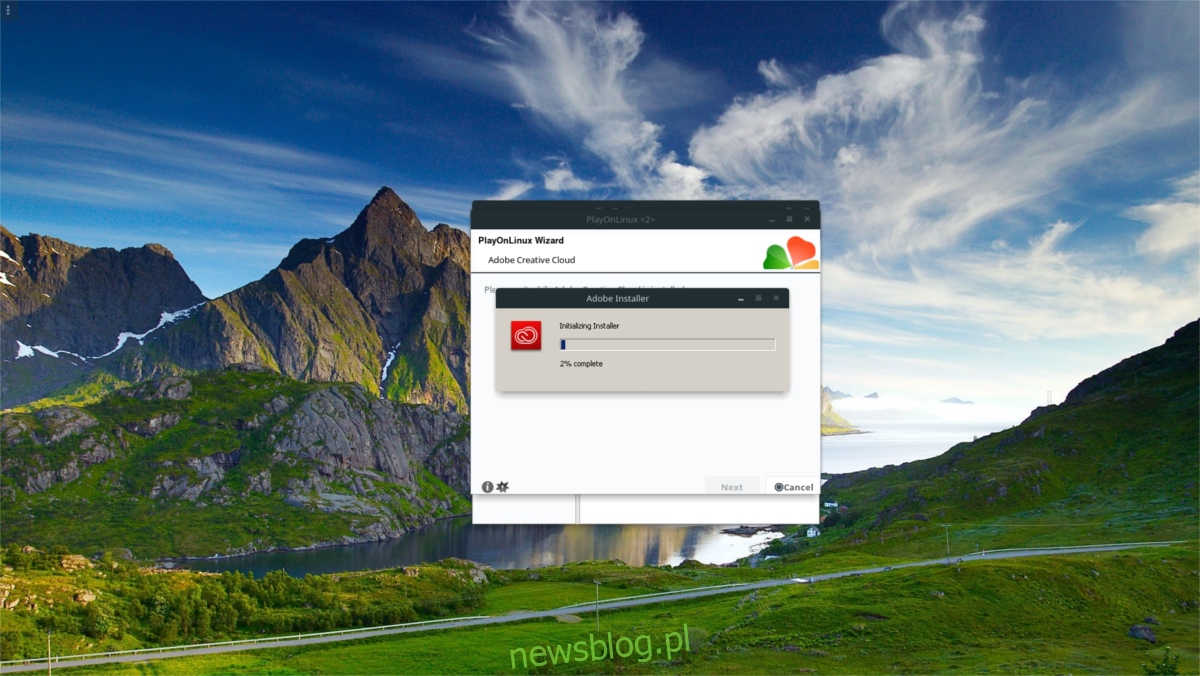
Sau khi PlayOnLinux thực thi xong tập lệnh, bạn sẽ có thể tải xuống và cài đặt bất kỳ chương trình Adobe Creative Cloud nào. Xin lưu ý rằng tập lệnh này không cung cấp quyền truy cập miễn phí vào các chương trình Adobe. Bạn vẫn cần đăng nhập vào tài khoản Adobe của mình.
Khởi chạy ứng dụng Adobe Creative Cloud
Để chạy bất kỳ ứng dụng Adobe nào, bạn cần thực hiện theo quy trình này. Trước tiên hãy mở PlayOnLinux. Điều này rất quan trọng vì không có môi trường POL, không có ứng dụng Adobe nào hoạt động. Khi đã ở trong POL, hãy tìm “Trình quản lý ứng dụng Adobe” và khởi chạy nó. Trong trình quản lý này, hãy chọn ứng dụng Adobe mà bạn muốn khởi chạy. Người quản lý sẽ hướng dẫn bạn các bước cần thiết để chương trình hoạt động trên Linux.
Không phải mọi ứng dụng Adobe CC đều hoạt động trên PC Linux. Nhà phát triển đã tuyên bố rằng họ đã thực hiện thử nghiệm rộng rãi với bộ ứng dụng 2015 và chúng hoạt động tốt. Ngoài ra, các ứng dụng Adobe khác sẽ không hoạt động. Tuy nhiên, quá trình phát triển tập lệnh này đang diễn ra sôi nổi, do đó, rất có khả năng hỗ trợ cho tất cả các ứng dụng sáng tạo mới của Adobe sẽ được thêm vào tập lệnh có thể tải xuống này theo thời gian.
Nếu bạn cần gấp các ứng dụng Adobe Creative Cloud mới nhất chạy trên PC Linux của mình, cài đặt một máy ảo có thể là giải pháp tốt nhất Windows 10 trong Virtualbox, Gnome Boxes hoặc Virt-Manager. Bạn cũng có thể cập nhật GitHub của nhà phát triển và nhận các bản cập nhật mới nhất khi chúng ra mắt.
